SharePoint Server 2013 nabízí celou řadu vylepšení a nových funkcí. Zjistěte, jak SharePoint Server nabízí nové způsoby sdílení práce, spolupráce s ostatními, organizování projektů a týmů a objevování lidí a informací.
V tomto článku
Sdílení
Sociální funkce
Stejně jako u předchozích verzí SharePointu má každý uživatel profil a osobní web (nebo osobní web). SharePoint Server 2013 je teď reorganizovaný do tří různých rozbočovačů: Newsfeed, OneDrive a Weby. Tato centra jsou dostupná na globálním navigačním panelu, a proto jsou sociální funkce spojené s mými weby plně integrované do prostředí SharePointu. Pokud chcete získat přístup k funkcím sociálních sítí, už nepotřebujete výslovně navštěvovat svůj vlastní web ve webovém prohlížeči.

Vytváření a zobrazení příspěvků a aktualizací v newsfeedu
Do veřejného kanálu můžete kdykoli příspěvek odeslat, odeslat ho do kanálu na týmových webech, které prohlížíte, nebo se podívat na aktualizace aktivit jiných lidí. Upozorňujeme, že v nové funkci mikroblogu popsané v následující části budete vytvářet příspěvky nebo začínáte s konverzacemi. Výběrem možností v informačním kanálu seřadíte informace takto:
-
"Following" (Následující) ukazuje aktualizace související s tím, co právě prohlížíte: lidé, dokumenty, weby a značky.
-
Možnost Všichni zobrazuje konverzace zahájené lidmi ve vaší organizaci a může obsahovat příspěvky vytvořené lidmi, které právě prohlížíte.
-
Zmínky zobrazují příspěvky, ve kterých jste zmíněni.
-
"Aktivity" zobrazuje informační kanál o vašich aktuálních aktivitách, jak je vidět na vaší stránce O mně.
-
"To se mi líbí" zobrazí všechny položky, které máte "to se mi líbí".
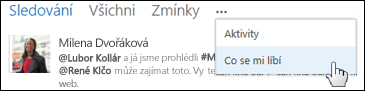
Stránka Newsfeed umožňuje rychlý přístup k seznamům lidí, dokumentů, webů a značek, které prohlížíte. O těchto seznamech si všimněte těchto podrobností:
-
V seznamu lidí, které náleíte, si můžete volitelně zobrazit seznam lidí, kteří vás zajímají.
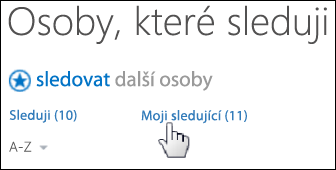
-
Kliknutím na ikonu výřezu zobrazíte libovolné osobě její aktuální newsfeed a odkaz na její profil.
-
Získejte ve svém kanálu aktualizace, když jakýkoli člověk, který following následuje, začne za jiným člověkem, dokumentem, webem nebo značkou. Volitelně můžete dostávat e-mailové oznámení o těchto aktivitách.
-
Značky odpovídají seznamu zájmů, které jste přidali do svého uživatelského profilu.
Nové funkce pro mikroprocesory
Pokud znáte oblíbené weby sociálních sítí, můžete se cítit jako doma pomocí nových funkcí mikroprocesorů, které umožňují zapojit se do konverzací v newsfeedu.
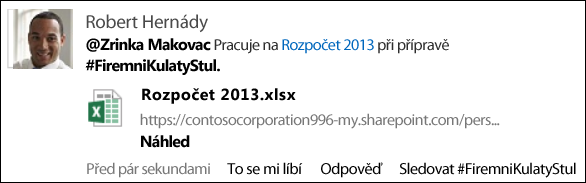
Pomocí mikro označování můžete:
-
Na týmový webnasměrovaný do kanálu sdílet s zvolenou skupinou lidí.
-
Odkazujte na další lidi ve svých příspěvků pomocí @mention. Lidé budou upozorněni, když se o příspěvku zmíní. Můžete rychle zobrazit všechny příspěvky, ve kterých se o vás ostatní zmínili.
-
Zahrnutí značek do příspěvků v newsfeedu Můžete rychle zobrazit všechny konverzace, které na značku odkazují.
-
Celou konverzaci můžete sdílet odesláním odkazu.
-
Příspěvky s tou se mi líbí ve vašem kanálu. Lidé, kteří vás vidí, uvidí příspěvky, které se vám ve svých newsfeedech líbí. Pomocí zobrazení To se mi líbí můžete tyto příspěvky později snadno najít.
-
Do příspěvků můžete zahrnout obrázky, videa, odkazy na dokumenty a webové adresy URL. Webové adresy URL můžete upravit tak, aby se zobrazované jako text.
Další způsoby sdílení dokumentů nebo webů
V této verzi najdete další možnosti sdílení dokumentů a webů:
-
Osobní dokumenty teď můžete ukládat do jedné osobní knihovny, ke které budete mít přístup odkudkoli – z vašeho OneDrivu pro firmy. Díky tomu můžete dokumenty seřadit buď do složky Sdílené dokumenty, nebo do soukromých dokumentů. Všechny dokumenty v knihovně jsou na začátku soukromé, dokud se nerozhodnete je sdílet.
-
Pomocí nového příkazu Sdílet můžete rychle sdílet dokumenty nebo weby. Můžete pozvat lidi, aby sdíleli konkrétní dokumenty, a řídit, co s nimi dělat (čtení, psaní a tak dál). Pomocí ovládacího prvku Sdílet můžete taky:
-
Nasdílejte dokument nebo web vybrané skupině lidí přes odkaz selektivně. Rychle zjistíte, kdo sdílí dokument nebo web.
-
Když sdílíte dokument nebo web, pošlete individuální e-mailovou pozvánku.
-
-
Při každé aktualizaci dokumentu můžete dostávat upozornění ve svém kanálu.
-
Dokument nebo složku v knihovně můžete sdílet taky pomocí mobilního zařízení.
Funkce pro udržování profilů uživatelů
Profily uživatelů na SharePoint Serveru 2013 se podobají dřívějším verzím a mají následující uvedená vylepšení:
-
Navigace je přehledná, takže můžete snadněji přepínat mezi různými oblastmi svého profilu a profily dalších uživatelů, když je navštívíte.
-
Možnosti sdílení pro všechna pole jsou teď zjednodušené tak, aby zahrnovaly možnosti Všichni nebo Jenom já.
-
Nastavení kanálu Newsfeed (Aktivity, které chci sdílet a Lidé, které sleduji) je z důvodu ochrany osobních údajů ve výchozím nastavení vypnuté. Aktivity, které chcete sdílet, musíte zapnout ručně. Konverzace a e-mailová oznámení jsou ale ve výchozím nastavení zapnuté.
Web komunity
Na SharePoint Serveru 2010 umožnily diskusní vývěsky členům webu sdílet informace a diskutovat o tématech s ostatními členy. SharePoint Server 2013 rozšiřuje koncept diskuse představením webů komunity, které jsou kolekce webů vytvořené pomocí úplně nové šablony Web komunity.
Weby komunity nabízejí několik výhod při používání e-mailu, zasílání rychlých zpráv nebo jiných způsobů komunikace, mezi které patří:
-
Dostupnost veškerého obsahu webu komunity všem členům komunity.
-
Úplné uchovávání historie diskuze v souladu s pokyny k podnikovému řízení.
-
Integrované hledání, které umožňuje členům prohledávat veškerý obsah v komunitě.
-
Hodnocení, které umožňuje členům hlasovat o jednotlivých příspěvkůch a odpovědích. Hodnocení přispívají k hodnocení členů komunity.
-
Systém dosažených úspěchů, který odměňuje členy za účast v komunitě.
-
Kategorií obsahu pro zlepšení vyhledávání a zjednodušení údržby.
-
Údržba webu prostřednictvím sharepointových seznamů, které poskytují známé rozhraní a umožňují využít bohatou správu zásad správného řízení, správu záznamů a funkce pro integraci pracovních postupů SharePointu.
Portál komunity
Portál komunity je adresář, který obsahuje všechny weby komunity dostupné na vašem firemním intranetu. Prostřednictvím portálu komunity mohou uživatelé vyhledávat, objevovat, sledovat, navštěvovat a účastnit se komunit, které jsou zajímavé.
Další informace o portálech komunity najdete v článku Vytvoření portálu komunity.
Integrace OneNotu s týmových weby
Když teď vytvoříte týmový web, vytvoří se automaticky jako součást webu sdílený poznámkový blok OneNotu. Tento poznámkový blok můžete použít k zachycení, zkompilování a sdílení informací.
-
Sdílený poznámkový blok dědí oprávnění týmového webu.
-
Dokumenty můžete vkládat do stránek poznámkového bloku. Tyto vložené dokumenty se automaticky ukládají jako samostatné soubory v knihovně dokumentů, abyste je mohli spravovat a sdílet stejně jako jiné dokumenty, které ukládáte na SharePointu.
Poznámka: Tato funkce je dostupná jenom v případě, Office pro web konfigurace spolu s nasazením SharePointu.
Nové způsoby práce s videi a bohatými médii
Správa videí
-
Kromě zobrazení videa na standardní stránce bude mít každé video nahrané na sharepointový web vlastní stránku přehrávače, která obsahuje metadata o videu.
-
Sady videí umožňují spravovat různé verze každého videa, která mohla mít různá rozlišení, kódovací formáty a mírně změněný obsah videa (například zvuk přezdíván v různých jazycích). SharePoint spravuje, které kódování se přehraje, podle funkce prohlížeče a zařízení.
-
Podporuje se taky vkládání zdrojů videa mimo SharePoint (třeba YouTube).
Objevování videí
-
Náhled videí můžete zobrazit přímo ze stránky výsledků hledání.
-
Při pravidelném hledání SharePoint rozpozná, jestli dotaz uživatele naznačuje zájem o sledování videí na základě jednoduchých klíčových slov, jako je řeč, mluvení nebo video, a zobrazí všechna relevantní videa na začátek skupiny záměrů videa.
-
Při vyhledávání videí můžete seznam videí upřesnit na základě vlastností, jako je délka videa nebo kdy se video nahrálo.
Přehrávání videí
-
Každé video má svou vlastní stránku přehrávače s metadaty o videu a jeho vlastníkovi a seznam souvisejících dokumentů. Někdo přednáší třeba přednášce může nahrát powerpointové prezentace, která se používá spolu s nahráváním videa, které si uživatelé mohou zobrazit. Stránka přehrávače také umožňuje prohlížeči přepínat mezi dostupnými verzemi, ohodnotit video a stáhnout video.
-
Podporuje se video HTML 5 i přehrávače Silverlightu.
Uspořádání
Knihovny dokumentů
Správa dokumentů pomocí nové funkce pro callout
Pomocí nové funkce s calloutem s libovolným dokumentem v knihovně můžete zobrazit sadu příkazů a kontextových informací. Otevírat, sdílet nebo sledovat dokumenty; zobrazit náhled dokumentu a další informace; provést akci hned od calloutu.
Použití přetažení
Soubory teď můžete přetahovat mezi svým stolním a libovolným umístěním pomocí Průzkumníka souborů a SharePointu.
Synchronizace knihoven dokumentů s počítačem pomocí Používání OneDrivu v práci nebo ve škole
K synchronizaci knihoven dokumentů se složkami v systému Windows použijte novou aplikaci, Používání OneDrivu v práci nebo ve škole, která vám umožňuje synchronizovat knihovny dokumentů. Používání OneDrivu v práci nebo ve škole vám umožňuje přístup k dokumentům, když jste offline, a automaticky synchronizuje aktualizace se serverem, když se vrátíte do online režimu.
Sledování důležitých sharepointových webů na stránce Weby
Základy Microsoftu 365 – video školení rychle na stránce Weby. Sledujte sharepointové weby a vidíte je na stránce Weby. Když začnete web začít pronášet, zobrazí se upozornění. Pokud má web, který vytvoříte, veřejný newsfeed, můžete do tohoto kanálu odeslat příspěvek z veřejného kanálu.
Sledování úkolů
Můžete si zobrazit časovou osu vašich aktuálních úkolů, včetně úkolů přiřazených na SharePointu a úkolů, které jste zadali v jiných aplikacích, třeba v Outlooku odesílaného na SharePoint přes Exchange. Vytvářejte nové úkoly a filtrujte úkoly pomocí zobrazení. Můžete si třeba zobrazit, které úkoly jsou aktivní, dokončené nebo které mají termín dokončení.
Seznamy
Seznamy teď můžete vytvářet a upravovat přímo na stránce, stejně jako jste zvykní na práci v programech, jako je třeba Microsoft Excel. Stačí třeba kliknout na odkaz a můžete přidávat, upravovat nebo odstraňovat sloupce, aniž byste opustili stránku, kterou právě upravujete.
Weby projektů & poštovních schránek webu
Weby projektů umožňují lidem v rámci organizace efektivně spolupracovat na malých projektech. Projektové manažeři rychle vidíte, co se děje, a členové týmu rychle uvidí, jak jejich práce vyhovuje celkovému kontextu. Weby projektů zajišťují týmům i přístup ke sdíleným důležitým datům, dokumentům a komunikaci.
Web projektu přináší tyto možnosti:
-
Webová část Souhrn projektu
-
Vizuální časovou osu úkolů projektu.
-
Plán úkolů projektu.
-
Knihovnu pro ukládání dokumentů souvisejících s projektem.
-
Poznámkový blok pro rychlé zapsání a organizaci informací o projektu.
-
Sdílený kalendář pro týmové události.
-
Možnost připojení ke klientské aplikaci Project Serveru 2013
Když je SharePoint připojený k Exchange, může web projektu obsahovat i poštovní schránku webu pro sjednocenou komunikaci o projektu v průběhu projektu. Pokud je web projektu součástí kolekce webů, která je přidružená k Project Serveru 2013, můžete ho taky použít k zachycení problémů, rizik a dodávek. Seznam úkolů na webu projektu (nebo na týmového webu) můžete přidat do Project Web Appu, aby byl k dispozici výkonnější funkce pro řízení projektů.
Vyhledávání
Hledání
Rozšíření pro hledání lidí a odborných znalostí
Phonetic search now works in multiple languages. Kromě toho se spolu s kontaktními informacemi a organizačními informacemi teď ve výsledcích hledání zobrazují autorované dokumenty a informace o minulých projektech, které can showcase a person's expertise. Karty kontaktů umožňují kontaktovat lidi přímo z výsledků hledání.
Vylepšení navigace
Rozšíření navigace pomáhají lidem rychle najít vyhledávací pole, vyhledávat a hledat výsledky, které jsou snadno vymezené na web nebo na vyšší úroveň. Výsledky hledání jsou logicky seskupené a poskytují návrhy dotazů na základě minulých výsledků. Panel při najetí myší umožňuje uživatelům zobrazit ve výsledcích hledání další data o položce, aniž by museli na položku kliknout.
Centra vyhledávání
Vlastníci webů mohou vytvářet a spravovat centra vyhledávání a přizpůsobit styly a nastavení, která ovlivňují výsledky hledání.
Získání výsledků hledání
Jako správce kolekce webů, vlastník webu nebo návrhář webu určíte umístění, ze kterých chcete získat výsledky hledání, a protokoly pro získání těchto výsledků pomocí zdrojů výsledků. Pokud pro dotaz zadáte víc zdrojů výsledků, mohou koncoví uživatelé prohledávat více úložišť obsahu současně, například místní sharepointový index a federovaný zdroj výsledků, například internetový vyhledávací web.
SharePoint Server 2013 nabízí předdefinované zdroje výsledků, jako je například místní SharePoint, což je výchozí možnost. Výchozí nastavení můžete změnit na jiný předdefinovaný zdroj výsledků, například "Naposledy změněné položky", nebo na zdroj výsledků, který vytvoříte. Předdefinované zdroje výsledků můžete použít jako šablony pro vytváření nových zdrojů výsledků.
Pomocí zdroje výsledků můžete taky pomocí transformace dotazu omezit dotazy na podmnožinu obsahu. Předdefinované zdroje výsledků na SharePoint Serveru 2013 ukazují, jak to můžete udělat. Například předdefinovaný zdroj výsledků místního videa používá transformaci dotazu, která vrací jenom video výsledky z místního sharepointového indexu. Na SharePoint Serveru 2010 se tento druh dotazu s omezeným přístupem nazývá obor vyhledávání.
Zdroje výsledků můžete na stránce výsledků hledání využít několika způsoby. Můžete například zobrazit výsledky z konkrétního zdroje výsledků v bloku výsledků nebo ve webové části.
Business intelligence
SharePoint Server 2013 nabízí vylepšené funkce business intelligence,včetně nového webu Centra Business Intelligence, vylepšení služeb Excel Services a Služeb PerformancePoint a podpory pro zobrazování obsahu business intelligence na mobilních zařízeních, jako je Apple iPad a tablety s Windows 8.
Připojení k externím datům pomocí zprostředkovatelů OData v Excelu
V Microsoft Excelu 2013 se můžete připojit k externím datům pomocí různých připojení, včetně zprostředkovatelů OData. Excel Services podporuje některá datová připojení, včetně datových připojení OData. Díky tomu můžete vytvářet sestavy, přehledy výkonnostních metrik a řídicí panely, které můžete aktualizovat a zobrazit tak aktuální informace.
Ukládání obsahu business intelligence v novém, vylepšeným Centru Business Intelligence
K dispozici je nová, optimalizovaná šablona webu Centrum Business Intelligence, která vám pomůže spravovat sestavy, přehledy výkonnostních metrik, řídicí panely a zdroje dat v centrálním umístění. Interaktivní sestavy, přehledy výkonnostních metrik a řídicí panely v okně prohlížeče můžete zobrazit pomocí služeb Excel Services a Služeb PerformancePoint.
Používání pokročilejších funkcí business intelligence v Excelu a službách Excel Services
SharePoint Server 2013 teď podporuje tyto vylepšené funkce business intelligence ve službách Excel Services:
-
Nové funkce navigace dat, jako je rychlé prozkoumání, usnadňují procházení dat zobrazených v sestavách a řídicích panelech excelových služeb. Vyberte hodnotu a pak pomocí funkce Rychlé prozkoumání zobrazte další úroveň podrobností, kterou chcete v sestavě zobrazit.
-
Průřezy tabulky a ovládací prvky časové osy se vykreslují v okně prohlížeče podobně jako v excelového klientovi.
-
Možnost otevřít a použít seznam polí pro sestavu kontingenční tabulky nebo kontingenčního grafu umožňuje přidávat, měnit nebo odebírat položky ze zobrazení. Můžete se zaměřit na informace, které chcete vidět, aniž byste museli otevírat excelového klienta.
-
Při publikování sešitů si můžete vybrat mezi zobrazením listu nebo zobrazením galerie. V okně prohlížeče můžete zobrazit celý list nebo zobrazit obsah tak, aby byla v jedné sestavě umístěná ve středu obrazovky.
-
Pokud je služba Excel Services nakonfigurovaná tak, aby podporovala datové modely, můžete v okně prohlížeče zobrazit a pracovat s Power View a s obsahem.
Využívejte vylepšení služeb PerformancePoint
Na řídicích panelech PerformancePoint teď můžete hledat položky ve filtrech. Díky tomu se můžete zaměřit na malý počet položek ve filtru, které můžou obsahovat hodně položek. Další vylepšení zahrnují svěží vzhled a dojem, například průhledné řídicí panely, které umožňují používat vlastní obrázky pozadí a možnost přesouvat celé řídicí panely na SharePoint Serveru 2013 z jednoho místa na druhé.
Zobrazení obsahu business intelligence na mobilních zařízeních
Na mobilních zařízeních, třeba na tabletu s Windows 8 nebo na Apple iPadu, teď můžete zobrazit určité druhy obsahu řídicích panelů, včetně webových částí PerformancePoint a sestav služeb Excel Services.
Build
Vytváření webového obsahu
Na SharePoint Serveru 2013 jsme vylepšili prostředí pro vytváření webového obsahu:
-
Při kopírování obsahu z Microsoft Wordu do webové části Editor formátovaný text, webové části Editor obsahu nebo ovládacího prvku pole HTML na webové stránce se teď autoři obsahu chytou zachovat veškeré formátování textu.
-
Vlastníci a návrháři webů teď mohou přizpůsobit globální a aktuální navigační nabídky přetažením položek nabídky přímo na stránku.
-
Nový typ obsahu videa přidá spoustu nových funkcí pro používání videí na stránkách. Proces nahrávání videa se pro autory obsahu zjednodušuje. Když se video nahraje do knihovny majetku, automaticky se vytvoří miniaturní obrázky náhledu a autoři obsahu si vyberou rámeček z videa, který se použije jako obrázek náhledu miniatur.
Publikování na více webů
Pomocí publikování na více webů a vyhledávání ve webových částech teď můžete vytvářet adaptivní internetové, intranetové a extranetové weby SharePointu. Funkce Publikování kolekce na více webech v SharePoint Serveru 2013 funguje následujícím způsobem: k vytváření a ukládání obsahu používáte jednu nebo více kolekcí webů pro vytváření obsahu a jednu nebo víc kolekcí webů publikování, které řídí návrh webu a zobrazují jeho obsah. Kolekce webů pro vytváření obsahu obsahuje katalogy, jako jsou knihovny stránek a seznamy, které obsahují obsah označený metadata. Tyto katalogy jsou indexované vyhledávacím systémem a jsou dostupné pro kolekci webů publikování. The publishing site collection issues queries for data that has been indexed and shows it on web pages by using Web Parts that use search technology (Search Web Parts). Obsah webu publikování brandujete pomocí stránek předlohy, rozložení stránek a šablon zobrazení.
Podrobnější a technické informace o publikování na více webů najdete v článku Přehled publikování mezi weby na SharePoint Serveru 2013 a Plánování publikování na více webů na SharePoint Serveru 2013.
Přizpůsobení webu
Tato verze SharePoint Serveru 2013 nabízí nové prostředí prostředí, které vás provede rychlým procesem změny vzhledu webu a jeho jedinečnosti. Můžete si vybrat z několika možností barev, písma, rozložení webu a dostupných obrázků na pozadí nebo vlastních.
Nový Správce návrhu pro pokročilé návrhy nebo branding
Pokud potřebujete web úplně předělat nebo znovu použít předchozí návrh svého, můžete použít Správce návrhu, který vám umožní upravit stránky předlohy, rozložení stránek, mobilní zobrazení a další. Tato funkce je zvlášť užitečná u pokročilých návrhů webů a brandingu vašeho veřejného webu nebo vaší interní kolekce webů nebo portálu.
Podrobnější a technické informace o přizpůsobení webu najdete v článku Co je nového ve vývoji webu SharePointu 2013 a přehled Správce návrhu v SharePointu 2013.
Konfigurace webů pro mobilní zařízení
Produktivita se nemusí zastavovat, dokud máte mobilní zařízení připojené k internetu. V závislosti na složitosti vašeho webu můžete implementovat sharepointové funkce, které jsou navržené tak, aby optimalizovaly prostředí prohlížení na mobilních zařízeních. Pokud mobilní prohlížeč podporuje HTML 5, váš web se může zobrazovat v moderním zobrazení. Můžete nastavit upozornění na změny webu. Kanály zařízení usnadňují vytváření obsahu pro weby publikování tím, že zobrazují různé obsah na různých kanálech zařízení se stejným rozložením stránky a stránky. Nakonec nabízená oznámení pro Windows Phone, která jsou navržená pro větší podnikové weby, zajistěte, aby uživatelé Windows Phone při určitých událostech na webu obdrželi oznámení. Další informace najdete v tématu Konfigurace sharepointového webu pro mobilní zařízení a Práce s weby SharePointu Online prostřednictvím mobilního zařízení.
Pracovní postupy
Microsoft SharePoint Designer 2013 obsahuje hlavní vylepšení prostředí pro navrhování pracovních postupů a modelování složitější obchodní logiky a procesu. Nové funkce pracovních postupů umožňují pokročilejší a robustnější řešení bez kódu. Mezi nové a vylepšené funkce pracovního postupu patří:
-
Nová architektura pracovního postupu
-
Žádné schválení existujících investic do pracovních postupů
-
Výraznější pracovní postupy s fázemi, které umožňují modelovat pracovní postupy jako logicky seskupené akce
-
Vylepšený e-mailový editor
Podrobné a technické informace o použití pracovních postupů najdete v tématu Pracovní postup v Centru zdrojů SharePointu 2013.
Přístup k externím datům
Při práci s externími daty, která jsou povolená prostřednictvím služby Podnikové připojení a služby Zabezpečené úložiště zabezpečení, můžete použít následující nové funkce. Další informace o nových funkcích v této oblasti najdete v článku Co je nového ve službě Podnikové připojení v SharePointu 2013.
Analýza externích dat v Excelu
V Excelu 2013 se můžete připojit k externím datům a data udržovat synchronizovaná. Můžete například chtít vytvořit a sdílet sestavu prodeje v centrálním umístění. Excel Services podporuje většinu připojení k externím datům, takže sešity v sharepointových knihovnách zůstanou aktuální. Další informace najdete v tématu Práce s externími daty ve službách Excel Services.
Přidání externích dat do publikovaných diagramů Visia
Pomocí Visio 2013 můžete propojit data z externího seznamu s diagramem a jeho obrazci. Potom můžete diagram publikovat do knihovny dokumentů SharePointu jako interaktivní webový výkres, aby si uživatelé mohli zobrazit diagram a zobrazit přidružená externí data. Existují tři způsoby, jak propojit řádky dat s obrazci ve výkresu. Řádky můžete propojit s existujícími obrazci jeden po jednom, řádky můžete propojit automaticky s obrazci nebo můžete vytvořit obrazce z dat.
Obecné zvýšení výkonu
Služby podnikového připojení mají nový návrh, který zkracuje kritické body výkonu. Načítání, stránkování, filtrování a řazení dat se obecně můžou na externí zdroj dat nasát a snížit tak paměť a zpracovávat prostředky, které produkty SharePointu potřebují.
Tyto funkce výkonu celkově zrychlí zobrazování, aktualizaci a datové operace externích dat na webové stránce a v libovolném produktu Office, který pracuje s externími daty.
Aplikace pro SharePoint
SharePoint Server 2013 zahrnuje podporu pro vývoj, instalaci, správu a používání aplikací. Aplikace je samostatná malá aplikace, která řeší konkrétní potřeby koncových uživatelů nebo provádí konkrétní úkol. Koncoví uživatelé mohou zjišťovat a stahovat aplikace ze SharePoint Storu nebo z katalogu aplikací své organizace. Pokud chcete začít zkoumat aplikace třetích stran pro SharePoint, podívejte se na část Nákup aplikace ze SharePoint Storu.
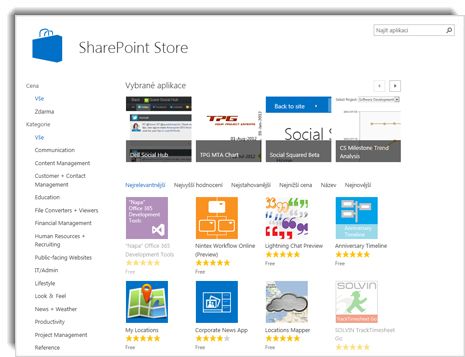
Správa
Zabezpečení, správa webu a upgrade webu
Povolení nebo zakázání rámců iFrame
Správci kolekce webů můžou utáhnout zabezpečení na rámcích iFrame tím, že určí práva přispěvatelů, aby mohli na stránky vkládat rámce iFrame, a v případě potřeby použít seznam domén, ze kterých se iFrames můžou akceptovat.
Vylepšené možnosti upgradu kolekce webů
SharePoint Server 2013 poskytuje flexibilitu správcům farmy a webu tak, že od procesu upgradu webů odděluje proces upgradu softwaru a databází.
Správci farmy můžou uživatelům povolit vlastní samoobslužné upgrady svých webů, kdykoli je to pro ně nejvhodnější. SharePoint Server 2013 taky nabízí nové a vylepšené nástroje pro podporu procesu upgradu, jako je kontrola stavu kolekce webů a zkušební kolekce webů:
-
Kontrola stavu kolekce webů Vlastníci nebo správci kolekce webů můžou pomocí kontroly stavu kolekce webů zjišťovat problémy se svými kolekcemi webů a před upgradem webů na novou verzi je vyřešit. Kontrola stavu může některé problémy automaticky opravit, ale jiné můžou k opravě vyžadovat ruční kroky. Kontrola stavu je dostupná i po upgradu a průběžně tak rozpozná problémy se stavem.
-
Vyžádání zkušební kolekce webů Hlavní výhodou procesu upgradu softwaru a dat z upgradu webů je to, že umožňuje vlastníkům nebo správcům webů spouštět weby v režimu SharePointu 2010, dokud nejsou weby připravené na upgrade na verzi 2013. V rámci přípravy na upgrade webu můžou vlastníci nebo správci webu požádat o zkušební kolekci webů, což je kopie webu, pro účely kontroly. Zkušební weby mají nastavenou automatickou platnost a odstraní se.
eDiscovery a správa případů
Šablona webu Centrum eDiscovery vytvoří portál, přes který můžete přistupovat k případům týkajícím se žádostí o eDiscovery (elektronické zjišťování). Obsah můžete uchovat pro blokování (například během soudního sporu nebo vyšetřování), vést dotazy a exportovat obsah. Správce může vytvořit kolekci webů Centra eDiscovery a udělit oprávnění uživatelům, kteří mohou vytvářet nebo pracovat na svých vlastních webech pro případ eDiscovery. Každý případ je web pro spolupráci, který obsahuje knihovnu dokumentů, kterou můžete použít k ukládání dokumentů týkajících se správy případu. Přehled a technické informace o službě eDiscovery najdete v scénáři: eDiscovery v SharePoint Serveru 2013 a Exchange Server 2013. Informace o práci s případy najdete v tématu Plánování a správa případů eDiscovery.
Kromě toho můžete v Centru eDiscovery k jednotlivým případům přidružit následující položky:
-
Zdroje: poštovní schránky Exchange, indexované sdílené složky nebo sharepointové weby.
-
Dotazy: Kritéria hledání, jako je autor, rozsah dat, textové termíny a rozsah vyhledávání. Dotazy slouží k identifikaci obsahu k exportu.
-
Sady eDiscovery: Kombinace zdrojů, dotazů a jestli se má obsah zachovat. Sady eDiscovery slouží k identifikaci a ochraně obsahu.
-
Exporty: Umístění ke stažení exportů obsahu.
V případě nové potřeby elektronického zjišťování – třeba právního případu nebo auditu – může uživatel s odpovídajícím oprávněním vytvořit nový případ, přidat zdroje informací, které se mají prohledávat, vytvořit dotazy k identifikaci konkrétního materiálu, který se má vyhledat, a potom dotazy spustit. Uživatel potom může zachovat weby a poštovní schránky, ve kterých byl zjištěné obsah, zachovat položky odpovídající dotazům a položky exportovat. Po zavření případu se uvolní všechny blokování související s případem. Další informace o dotazech služby eDiscovery najdete v tématu Vytváření a spouštění dotazů služby eDiscovery.
Zachování obsahu
Obsah, který je přidržován, se zachová, ale uživatelé na tomto obsahu pracujou dál. Zaznamenaný stav obsahu v okamžiku zachování. Pokud uživatel obsah upraví nebo dokonce odstraní, zachová se původní zachovaná verze. Informace o blokování obsahu najdete v článku Blokování zdrojů obsahu a přidání obsahu do případu eDiscovery.
Zachování obsahu je podobné, jako když ho držíte, s následujícími vylepšeními:
-
Dokumenty, položky seznamu, stránky a Exchange Server 2013 můžete zachovat.
-
Zachování se provádí na úrovni webu. Zachovávání webu zachová obsah webu.
-
Uživatelé mohou s uchovaným obsahem dál pracovat. Obsah zůstane ve stejném umístění a uživatelé mohou obsah upravovat, odstraňovat a přidávat nový obsah.
-
Uživatel s oprávněním k provádění eDiscovery má přístup k původní verzi zachovaného obsahu.
-
Není k tomu zachovat celý web ani poštovní schránku. Zadáním dotazu můžete definovat obor uchovávání a zachovat jenom obsah, který se shoduje s dotazem.
Export výsledků hledání služby eDiscovery
Správce stahování eDiscovery je aplikace, kterou můžete použít k exportu výsledků hledání eDiscovery do úřadů nebo k importu do nástroje pro revize. Správce stahování eDiscovery může exportovat veškerý obsah související s případem, včetně dokumentů, seznamů, stránek a objektů Exchange, jako jsou úkoly, kontakty a e-mailové zprávy.
Dodržování předpisů na základě projektů
Funkce dodržování předpisů v SharePoint Serveru 2013 se rozšířily na weby. Můžete vytvářet a spravovat zásady uchovávání informací a tyto zásady se použijí jak pro sharepointový web, tak pro poštovní schránku webu Exchange.
Osoby, které mají zachycené dodržování předpisů, mohou vytvářet zásady webu, které definují:
-
Zásady uchovávání informací nebo položky, které se mají uchovávat, pro celý web a sdílenou poštovní schránku, pokud jsou k webu přidružené.
-
Uzavření projektu můžete naplánovat nebo se může třeba jedná o událost, kterou uživatelé spustí později.
-
Kdy by měl projekt vypršet.
Vlastník projektu vybere při vytvoření webu příslušnou šablonu zásad a pozve členy týmu, aby se k projektu připojili. Když tým odesílá e-mailové zprávy, přidává na web dokumenty a vytváří další artefakty, jako jsou seznamy, tyto položky automaticky dostávají správné zásady uchovávání informací.
Po dokončení práce vlastník projektu projekt zavře a odebere složky projektu z outlookového uživatelského rozhraní členů týmu. Po určitém časovém období určeném zásadou projekt vyprší a artefakty související s projektem se odstraní.










